安装apache
获得apache安装软件: 建议去官网下载: www.apache.org
双击运行: 进入欢迎界面
点击”next”进入到协议界面
接收协议点击”next”, 进入到协议界面
点击”next”进入到apache配置界面
- 进行各项配置之后, 点击”next”进入到安装配置类型选择界面
- 选择”Custom”点击”next”进入到安装配置界面
路径的配置: 不能有空格, 不能有中文
8. 修改apache的安装目录为D:/server/apache, 点击”next”进入到安装准备界面
点击”install”进行安装
点击”finish”完成安装
安装失败可能出现的问题
1. Windows允许安装多个apache, 但是必须指定不同的端口: 如果出现红点,那么说明apache安装成功: 但是启动失败(端口占用)
验证apache是否正常工作: 在浏览器中输入url: localhost
查看apache的目录结构
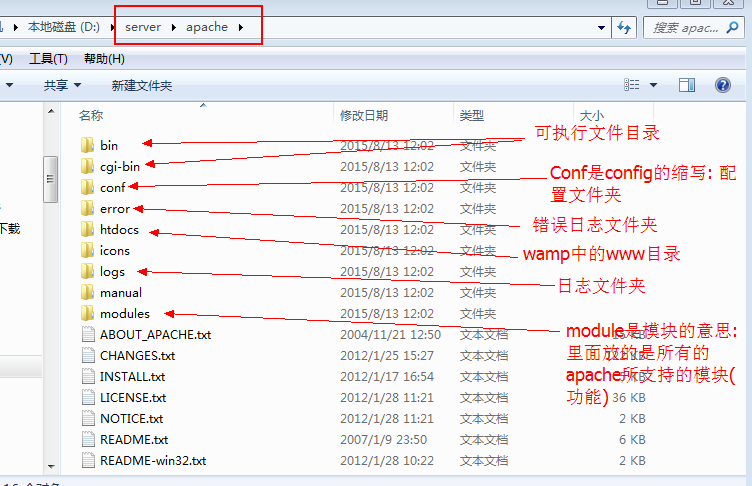
1. www目录保存: 保存所有的脚本文件
2. Bin/mysql/mysql5.6/data/数据库名字文件: 整个数据库对应的文件夹名字全部保存
3. Bin/mysql/mysql5.6/data/ibdata1
- 查看apache的bin目录
a) Ab.exe: 用来测试脚本的执行效率以及服务器的压力
B) httpd.exe,本质是apache的服务器
-M 测试可以使用的功能(加载的模块)
-t 语法测试(配置文件语法)
解决ServerName问题: apache的配置文件: D:/server/apache/conf/httpd.conf
Apache工作原理
Apache不解释任何代码: 只读取内容返回给浏览器
Apache是模块化运行: 所有的功能都是以模块的形式存在
安装PHP
获取php的安装文件: 建议去官网. http://www.php.net
PHP最新的版本是7.0测试版(不稳定)解压缩
PHP不需要真正安装可以直接使用: 将PHP文件夹移动到D:/server/下,并且重命名为php
PHP之所以能够处理php代码,全依赖: php.exe, 专门解析PHP代码(PHP之外的其他内容都会原封不动的保留): 命令行运行
Php.exe解析php文件
PHP能够解析PHP代码, 但是不服务于apache: apache能够获取接收浏览器的请求, 但是不能处理PHP代码: 要实现动态网站开发,就必须结合apache和PHP.
Apache加载PHP
加载原理: apache是模块化运转, 功能都是由一个个模块组成, 需要将PHP变成apache的一个模块.
- Apache加载PHP模块: D:/server/apache/conf/httpd.conf
LoadModule php5_module php对apache提供的操作接口路径
任何一次修改配置文件,若要生效,必须重启apache.
2. Apache必须给PHP分配任务: 如果是php代码就交给PHP模块处理: apache是不认识什么是php代码: 通过文件后缀判断.
AddType application/x-httpd-php .php #以.php结尾的文件交给php处理

3. 效果: 重启apache之后
安装mysql
1. 获取mysql的安装文件: 建议去官网: www.mysql.com
在win7或者win8下面: 软件的安装都需要管理员权限: 给安装文件所有权限
双击运行: 右键->管理员权限运行: 进入到欢迎界面
点击”next”,进入到协议界面
选择同意协议,点击”next”进入到安装类型选择界面
- 点击”Custom”进入到功能选择界面:
a) 修改mysql的安装路径
b) 修改mysql的数据存储路径
修改两个路径,点击”next”进入到准备安装界面
点击”Install”安装: 安装时间有点: 中途需要点击两次”next”进入到安装完成界面
点击”finish”进入到mysql实例配置欢迎界面
点击”next”进入到配置类型选择界面
- 选择详细配置, 点击”next”进入到服务器类型选择配置
- 选择开发者机器, 点击”next”进入到数据库功能选择界面
选择多功能数据库,点击”next”进入到innodb存储引擎(事务处理)数据存储位置
直接点击”next”进入到数据库并发量选择界面
- 选择手动配置,将配置的并发量设置为15个: 点击”next”进入到网络配置
- 勾选增加防火墙例外点击”next”进入到字符集选择
选择手动选择字符集,并将字符集设置成utf8,点击”next”进入到操作系统配置界面
构造加入到环境变量, 点击”next”进入到安全配置
输入两次root用户密码,(选择性勾选允许远程root用户访问). 点击”next”进入到配置准备界面
点击”Execute”进行配置: 等待四个圆圈都被打上勾: 配置成功
点击”finish”完成安装
- 查看mysql的安装目录结构
- 测试安装是否成功: 实际谨记(当前服务器是安装在一台不知道的计算机上)
Mysql是一种c/s结构的软件(客户端/服务端): 必须由客户端访问服务端
客户端:
1. 找到服务器所在的电脑: -h: host,主机地址,可以是域名或者ip地址,默认是localhost(127.0.0.1)
2. 找到对应的软件端口: -P:port,端口,确定软件, 默认是3306
3. 验证用户权限: -u:username 用户名; -p: password用户密码
PHP配置mysql
PHP默认的是不能操作mysql的: 但是PHP可以通过扩展实现操作mysql
1. 找到PHP的配置文件: php.ini
将开发环境对应的配置文件复制一份,重命名为php.ini
PHP加载mysql扩展: extension
开启mysql扩展
Extension=php_mysql.ddl指定扩展所在位置: extension_dir
extension_dir = “D:/server/php/ext”必须将PHP的配置文件交给apache管理: apache的配置文件中加载php.ini
PHPIniDir php配置文件所在的路径
PHPIniDir “D:/server/php”查看apache是否加载php.ini成功: phpinfo()
修改PHP所在的时区: php.ini
date.timezone=PRC
网站: 网络站点, 网络上的某台计算机(装了apache软件: 提供web服务)
用户角度: 能够输入URL得到网页服务
程序猿角度: 服务器上的某个文件夹
虚拟主机
虚拟主机: 不是真实存在的主机, 是程序猿模拟出来的主机, 通过apache来模拟
Apache模拟虚拟主机有两种方式
基于IP的虚拟主机: 一个IP地址一个网站(一个主机名)
一个网卡绑定一个IP地址: 但是一台电脑可以绑定多个网卡
基于域名的虚拟主机: 一台电脑上只有一个IP地址, 但是可以通过给不同的文件夹进行别名设置(主机名): 通过用户进行访问时, 匹配主机名—> 找到不同的文件夹
基于域名的虚拟主机配置
1. 先开启apache的基于域名的虚拟主机功能
NameVirtualHost *:80 #监听来自所有IP地址(*)的所有80端口请求(浏览器请求)
配置虚拟主机: 给不同的文件夹设置不同的别名(主机名)
重启apache之后,若要实现使用新的主机名访问网站: 必须配置hosts文件
权限配置: 针对网站下的对应文件夹内部的内容的访问权限配置
一般情况下, 一个网站都会给用户提供一个默认的首页: 用户一般不知道首页名字
DirectoryIndex 首页文件 首页文件2 首页文件3: 一个一个的匹配
效果
为了开发方便: 通常当访问一个文件夹的时候希望得到的是文件夹内部的文件列表
Options Indexes FollowSymLinks #FollowSymLinks是否支持软连接
启动虚拟主机之后: 默认的localhost就会失效: 所以所有的匹配不上主机的web请求,都会被apache自动拦截成第一个虚拟主机的访问.
若要实现localhost: 重新配置一个localhost虚拟主机即可.
Httpd.conf下面是配置apache的大体表现, 虚拟主机是一种专门的单独的配置: 不应该将虚拟主机配置到httpd.conf下: 应该单独配置到一个文件中: /apache/conf/extra/httpd_vhost.conf
Apache主配置文件: httpd.conf需要加载虚拟主机的配置文件
Include conf/extra/httpd-vhosts.conf
- 搭建新的localhost的虚拟主键








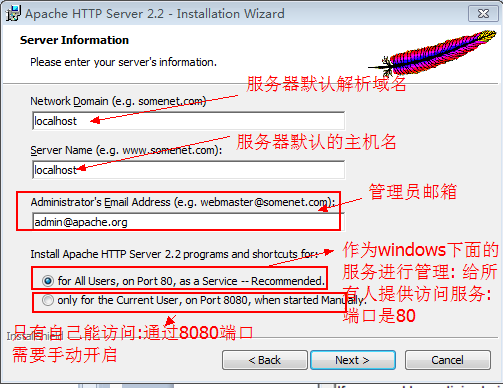
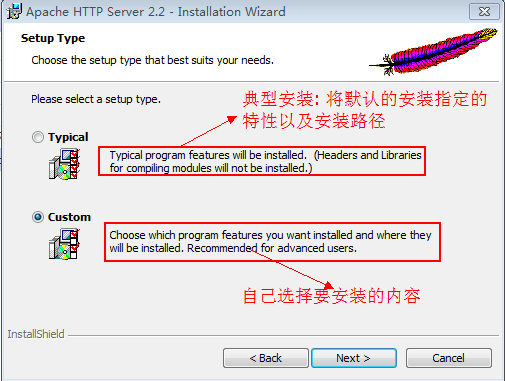


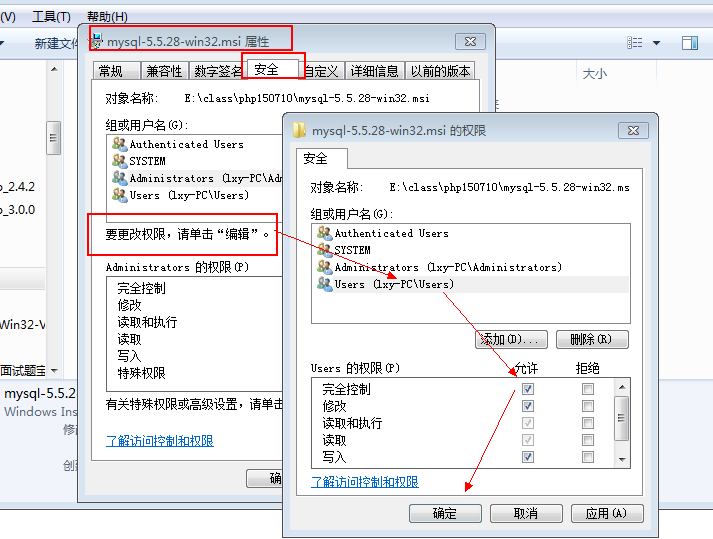
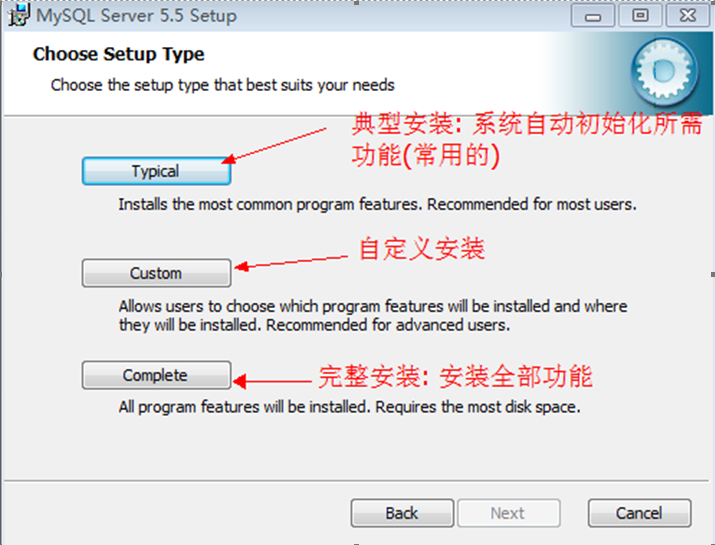
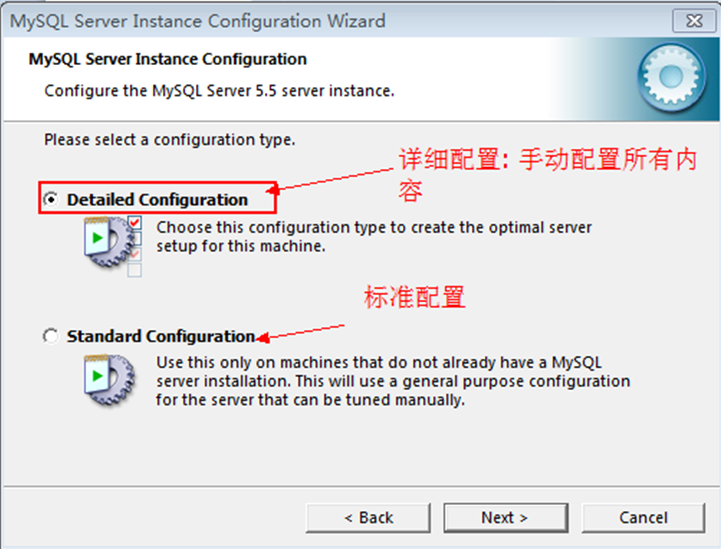
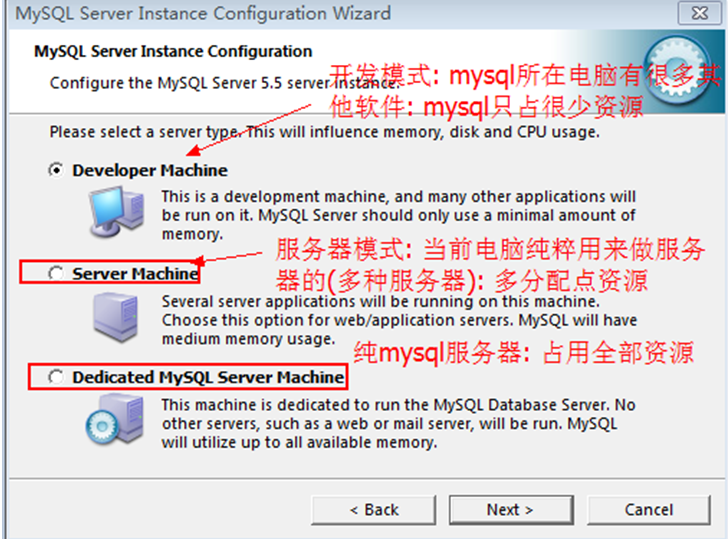
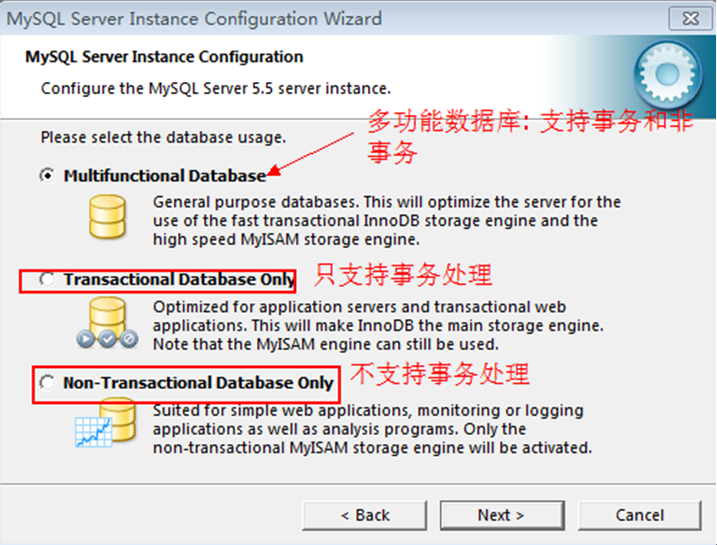
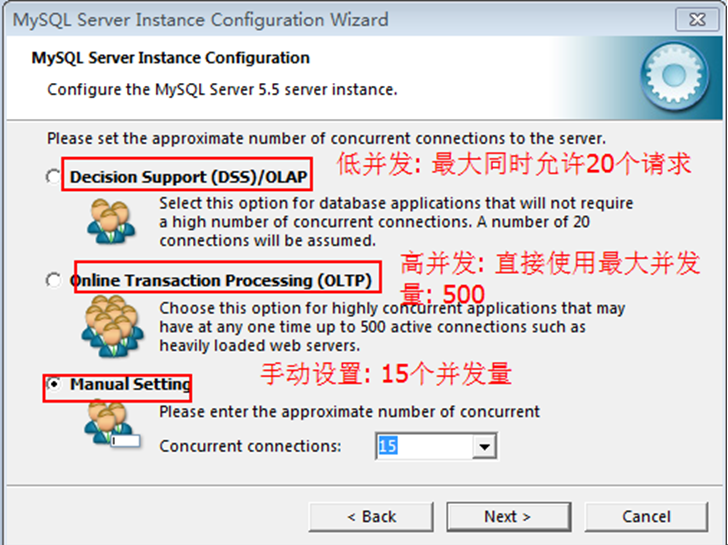

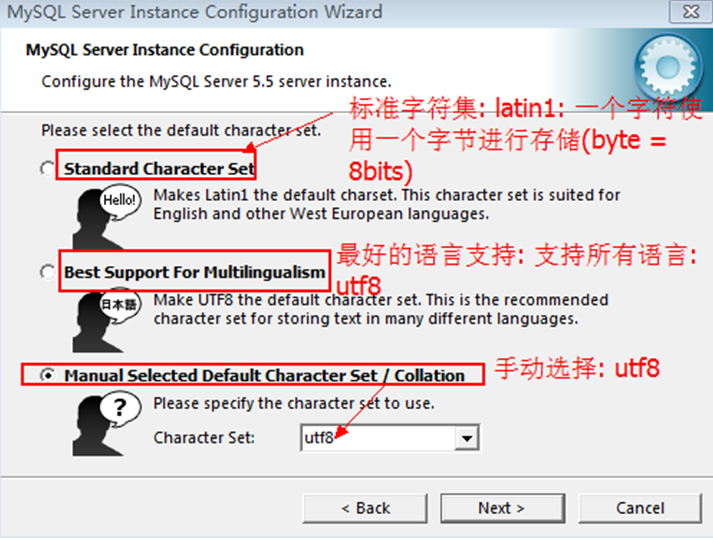
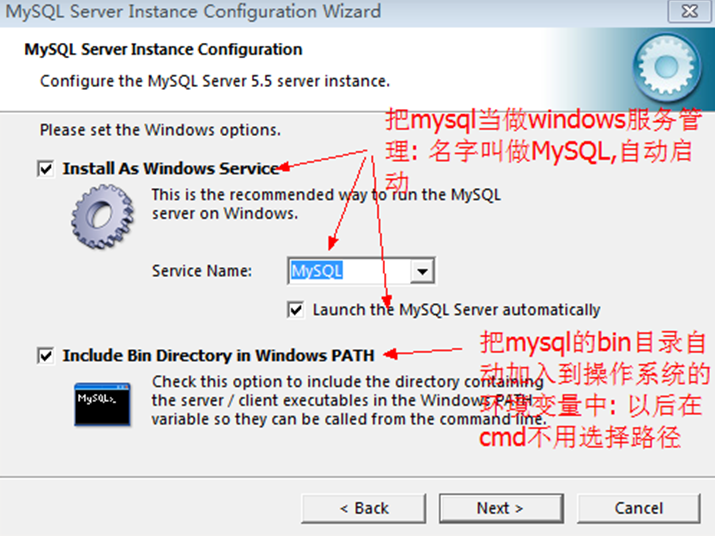
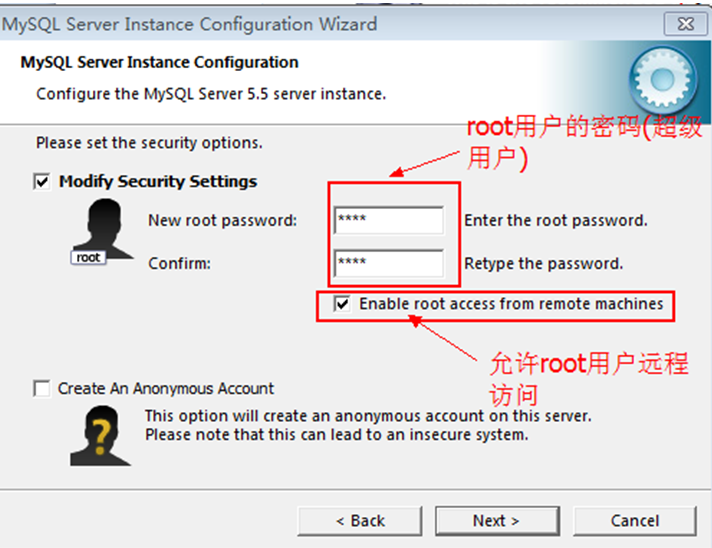
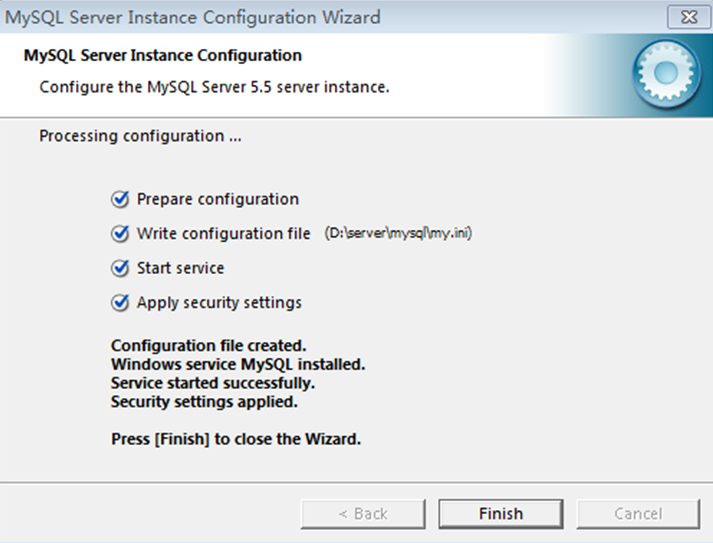
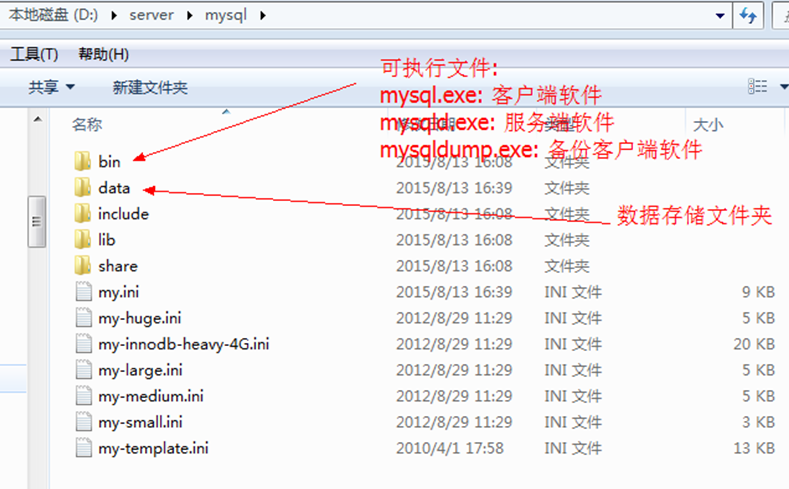

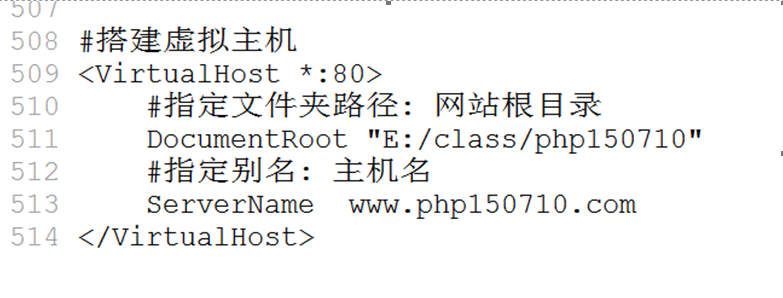
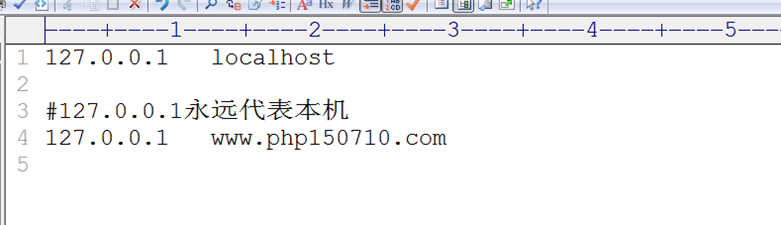
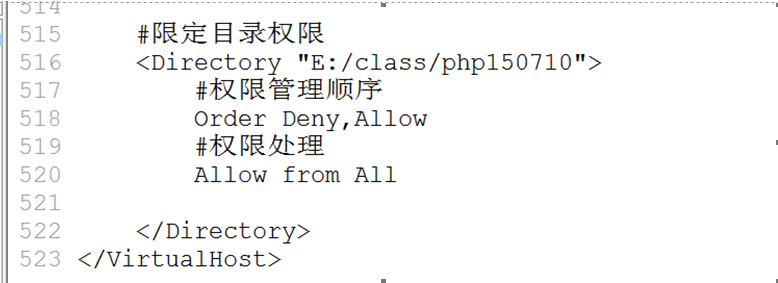
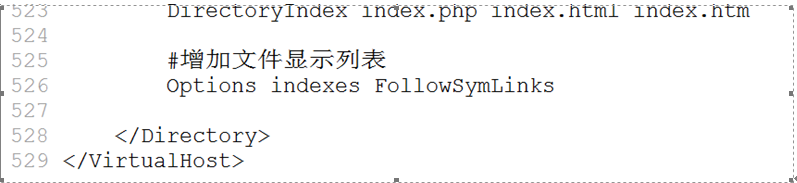
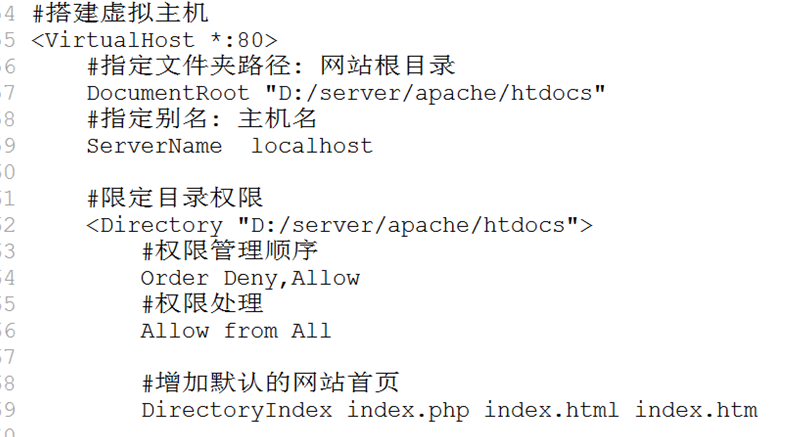














 585
585











 被折叠的 条评论
为什么被折叠?
被折叠的 条评论
为什么被折叠?








